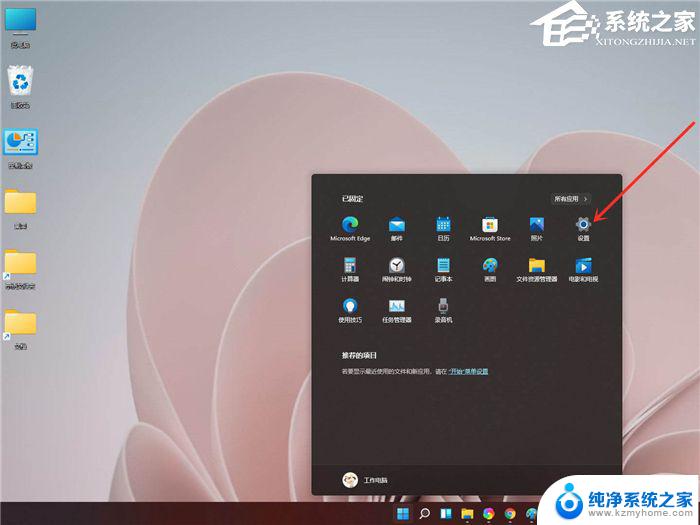win11怎么建立高性能 Windows11高性能模式开启方法
更新时间:2025-01-15 17:57:29作者:xiaoliu
Win11作为微软最新的操作系统版本,自发布以来备受关注,随着计算机性能的不断提升,用户们对于操作系统的要求也越来越高。Windows 11提供了高性能模式,让用户可以根据自己的需求进行调整,以获得更加流畅和高效的操作体验。如何在Win11中建立高性能模式呢?接下来我们将详细介绍Windows 11高性能模式开启方法。
具体方法:
1.打开开始菜单,点击【设置】。打开win11设置界面。

2.进入系统界面,点击【关于】选项。
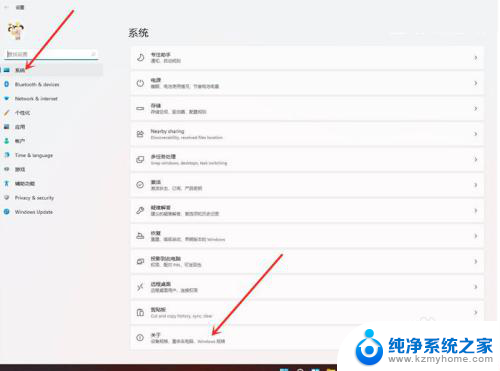
3.进入关于界面,点击【高级系统设置】。打开系统属性窗口。
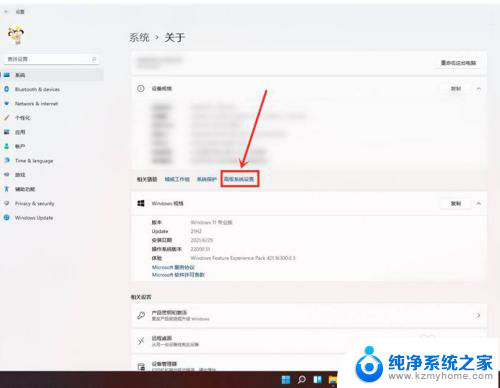
4.进入高级界面,点击“性能”下面的“设置”。
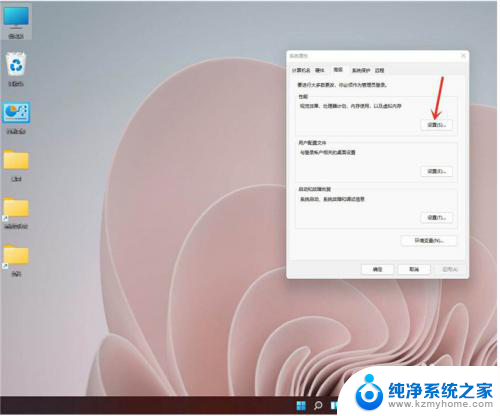
5.选择【调整为最佳性能】,点击【确定】即可。
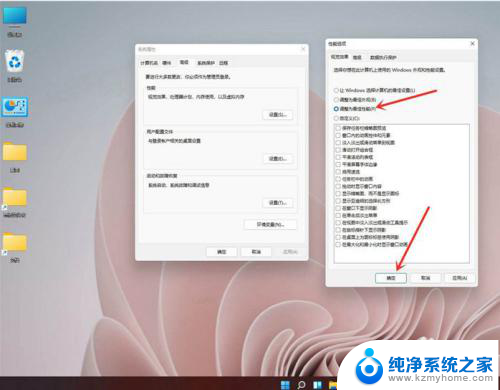
以上就是win11怎么建立高性能的全部内容,有出现这种现象的小伙伴不妨根据小编的方法来解决吧,希望能够对大家有所帮助。